Debian From Scratch网络配置教程
在Debian From Scratch(DFS)中配置网络涉及多个关键步骤,类似于标准Debian系统。首先,确保安装必要的软件包如net-tools和NetworkManager。接着,配置有线或无线网络接口,通过编辑/etc/network/interfaces文件,设置静态或DHCP IP地址。对于无线网络,还需配置wpasupplicant和wpa_supplicant.conf文件。最后,设置DNS服务器并可选择使用NetworkManager进行图形化配置,完成后通过命令验证网络连接。

在Debian From Scratch(DFS)中配置网络通常涉及几个基本步骤,这些步骤与在标准的Debian系统上配置网络相似。以下是一个基本的指南,帮助你在DFS中配置网络:
1. 安装必要的软件包
首先,确保你已经安装了所有必要的软件包。这通常包括net-tools、NetworkManager(如果需要图形界面)等。
2. 配置网络接口
有线网络配置
对于有线网络,编辑/etc/network/interfaces文件。例如,配置静态IP地址:
auto eth0
iface eth0 inet static
address 192.168.1.100
netmask 255.255.255.0
gateway 192.168.1.1
对于DHCP配置:
auto eth0 iface eth0 inet dhcp
保存文件后,重启网络服务:
sudo systemctl restart networking ```。 #### 无线网络配置 对于无线网络,首先确保安装了`wpasupplicant`: ```bash sudo apt-get install wpasupplicant
然后编辑/etc/network/interfaces文件,添加无线网络配置:
auto wlan0 iface wlan0 inet dhcp wpa-ssid "your_SSID" wpa-psk "your_password"
或者,对于静态IP配置:
auto wlan0
iface wlan0 inet static
address 192.168.1.120
netmask 255.255.255.0
gateway 192.168.1.1
wpa-ssid "your_SSID"
wpa-psk "your_password"
创建或编辑/etc/wpa_supplicant/wpa_supplicant.conf文件:
network={
ssid="your_SSID"
psk="your_password"
}
重启网络服务:
sudo systemctl restart networking ```。 ### 3. 配置DNS 编辑`/etc/resolv.conf`文件以添加DNS服务器: ```bash nameserver 8.8.8.8 nameserver 8.8.4.4
4. 使用NetworkManager(可选)
如果你更喜欢使用图形界面,可以安装并配置NetworkManager:
sudo apt-get install network-manager sudo systemctl enable NetworkManager sudo systemctl start NetworkManager
使用nmcli或nmtui进行网络配置。。
5. 验证网络连接
使用以下命令检查网络连接:
ip addr show ping www.google.com
如果能够成功ping通目标地址,则说明网络连接配置成功。。
请注意,这些步骤适用于大多数Debian版本,包括用于Debian From Scratch的Debian版本。如果在配置过程中遇到问题,建议参考Debian官方文档或相关的技术论坛寻求帮助。。
理论要掌握,实操不能落!以上关于《Debian From Scratch网络配置教程》的详细介绍,大家都掌握了吧!如果想要继续提升自己的能力,那么就来关注golang学习网公众号吧!
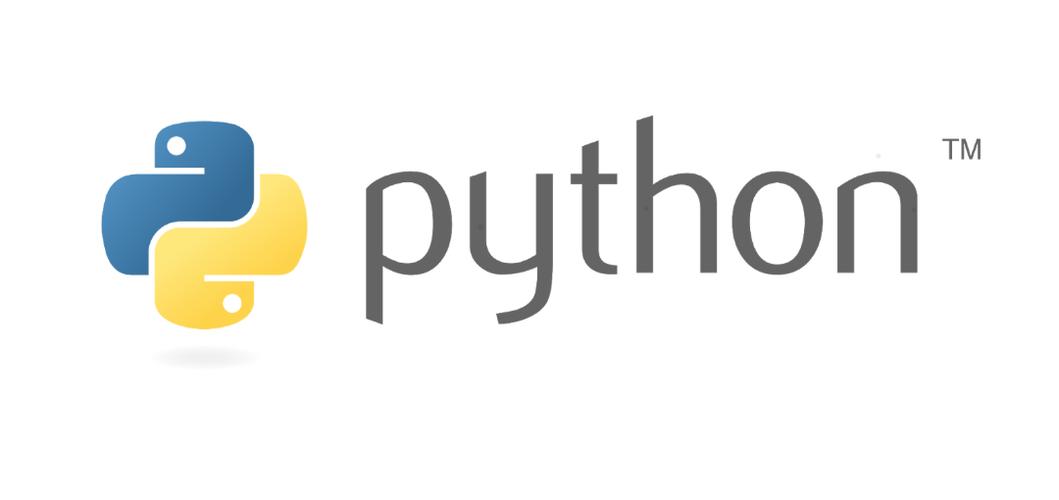 Python中%的用法及取模运算符应用场景
Python中%的用法及取模运算符应用场景
- 上一篇
- Python中%的用法及取模运算符应用场景

- 下一篇
- 电脑黑屏只剩鼠标?修复黑屏鼠标指针攻略
-

- Golang · Go教程 | 3分钟前 |
- Go语言嵌入静态文件及内存服务方法
- 198浏览 收藏
-
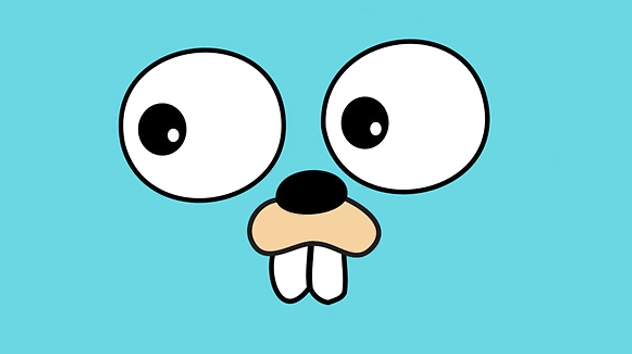
- Golang · Go教程 | 6分钟前 |
- Golang模板方法模式实例详解
- 237浏览 收藏
-
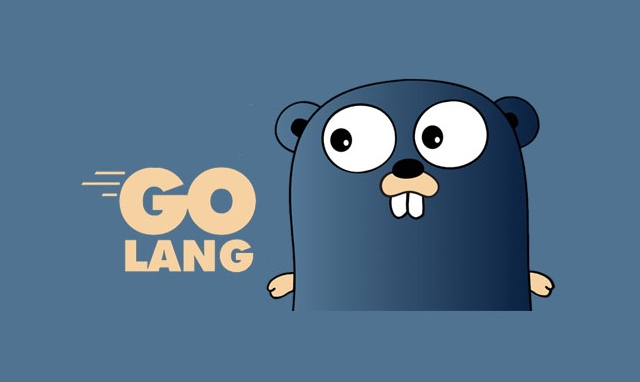
- Golang · Go教程 | 8分钟前 |
- Golang模块缓存优化技巧与加速方法
- 214浏览 收藏
-
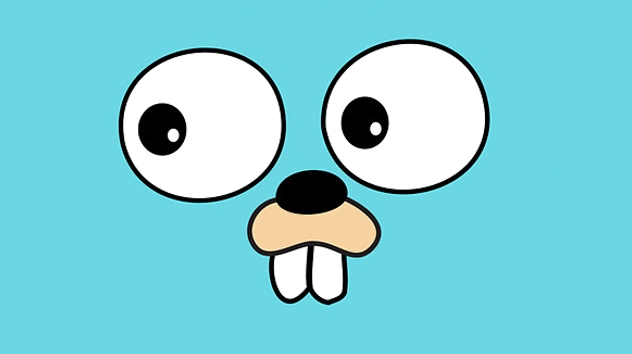
- Golang · Go教程 | 37分钟前 |
- Golang装饰器模式怎么实现?
- 464浏览 收藏
-
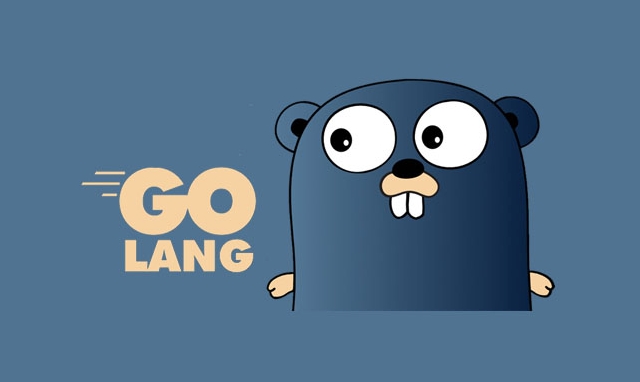
- Golang · Go教程 | 49分钟前 |
- Golang工具更新与环境配置指南
- 379浏览 收藏
-

- Golang · Go教程 | 53分钟前 |
- Golang反射获取结构体方法技巧分享
- 483浏览 收藏
-
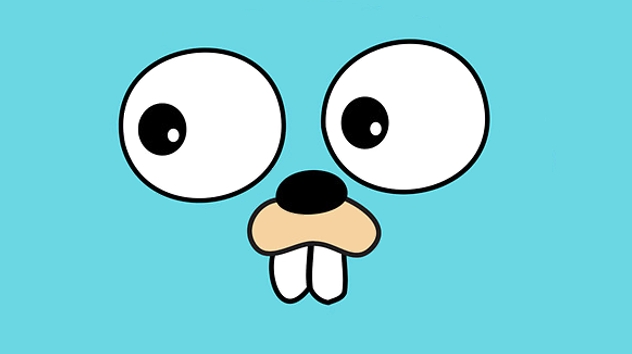
- Golang · Go教程 | 1小时前 |
- Golang自动邮件提醒设置教程
- 195浏览 收藏
-

- Golang · Go教程 | 1小时前 |
- Golangviper加载环境变量技巧分享
- 464浏览 收藏
-
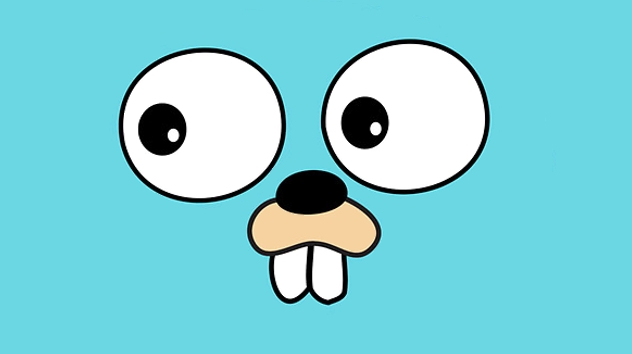
- Golang · Go教程 | 1小时前 | golang 构建 依赖管理 gomodvendor vendor目录
- Golangvendor目录使用详解
- 374浏览 收藏
-
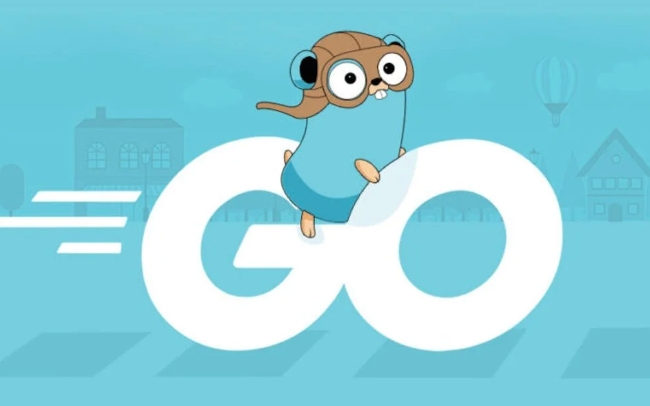
- Golang · Go教程 | 1小时前 |
- Golang发送GET请求的正确方法
- 258浏览 收藏
-
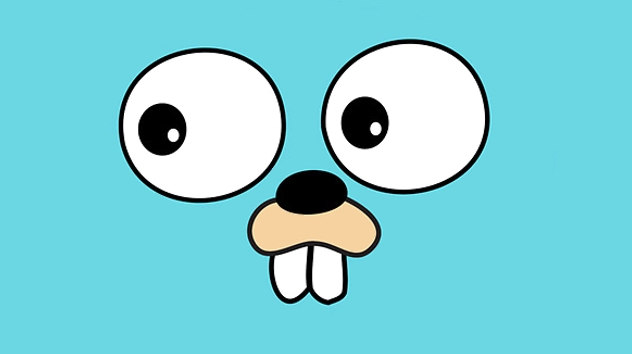
- Golang · Go教程 | 1小时前 |
- Golang协程管理技巧与生命周期优化
- 399浏览 收藏
-

- 前端进阶之JavaScript设计模式
- 设计模式是开发人员在软件开发过程中面临一般问题时的解决方案,代表了最佳的实践。本课程的主打内容包括JS常见设计模式以及具体应用场景,打造一站式知识长龙服务,适合有JS基础的同学学习。
- 543次学习
-

- GO语言核心编程课程
- 本课程采用真实案例,全面具体可落地,从理论到实践,一步一步将GO核心编程技术、编程思想、底层实现融会贯通,使学习者贴近时代脉搏,做IT互联网时代的弄潮儿。
- 516次学习
-

- 简单聊聊mysql8与网络通信
- 如有问题加微信:Le-studyg;在课程中,我们将首先介绍MySQL8的新特性,包括性能优化、安全增强、新数据类型等,帮助学生快速熟悉MySQL8的最新功能。接着,我们将深入解析MySQL的网络通信机制,包括协议、连接管理、数据传输等,让
- 500次学习
-

- JavaScript正则表达式基础与实战
- 在任何一门编程语言中,正则表达式,都是一项重要的知识,它提供了高效的字符串匹配与捕获机制,可以极大的简化程序设计。
- 487次学习
-

- 从零制作响应式网站—Grid布局
- 本系列教程将展示从零制作一个假想的网络科技公司官网,分为导航,轮播,关于我们,成功案例,服务流程,团队介绍,数据部分,公司动态,底部信息等内容区块。网站整体采用CSSGrid布局,支持响应式,有流畅过渡和展现动画。
- 485次学习
-

- ChatExcel酷表
- ChatExcel酷表是由北京大学团队打造的Excel聊天机器人,用自然语言操控表格,简化数据处理,告别繁琐操作,提升工作效率!适用于学生、上班族及政府人员。
- 3182次使用
-

- Any绘本
- 探索Any绘本(anypicturebook.com/zh),一款开源免费的AI绘本创作工具,基于Google Gemini与Flux AI模型,让您轻松创作个性化绘本。适用于家庭、教育、创作等多种场景,零门槛,高自由度,技术透明,本地可控。
- 3393次使用
-

- 可赞AI
- 可赞AI,AI驱动的办公可视化智能工具,助您轻松实现文本与可视化元素高效转化。无论是智能文档生成、多格式文本解析,还是一键生成专业图表、脑图、知识卡片,可赞AI都能让信息处理更清晰高效。覆盖数据汇报、会议纪要、内容营销等全场景,大幅提升办公效率,降低专业门槛,是您提升工作效率的得力助手。
- 3425次使用
-

- 星月写作
- 星月写作是国内首款聚焦中文网络小说创作的AI辅助工具,解决网文作者从构思到变现的全流程痛点。AI扫榜、专属模板、全链路适配,助力新人快速上手,资深作者效率倍增。
- 4530次使用
-

- MagicLight
- MagicLight.ai是全球首款叙事驱动型AI动画视频创作平台,专注于解决从故事想法到完整动画的全流程痛点。它通过自研AI模型,保障角色、风格、场景高度一致性,让零动画经验者也能高效产出专业级叙事内容。广泛适用于独立创作者、动画工作室、教育机构及企业营销,助您轻松实现创意落地与商业化。
- 3802次使用
-
- Golangmap实践及实现原理解析
- 2022-12-28 505浏览
-
- go和golang的区别解析:帮你选择合适的编程语言
- 2023-12-29 503浏览
-
- 试了下Golang实现try catch的方法
- 2022-12-27 502浏览
-
- 如何在go语言中实现高并发的服务器架构
- 2023-08-27 502浏览
-
- 提升工作效率的Go语言项目开发经验分享
- 2023-11-03 502浏览




